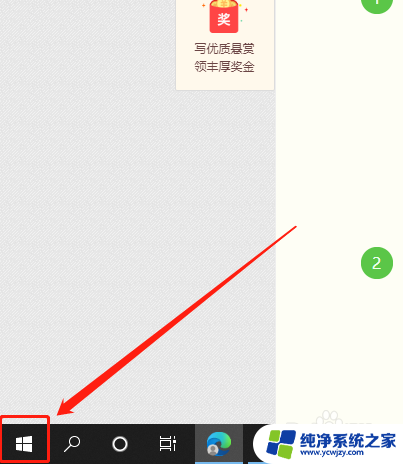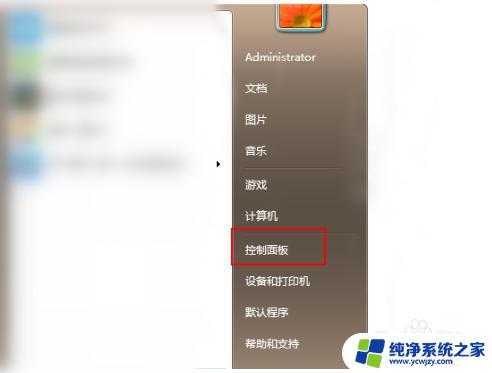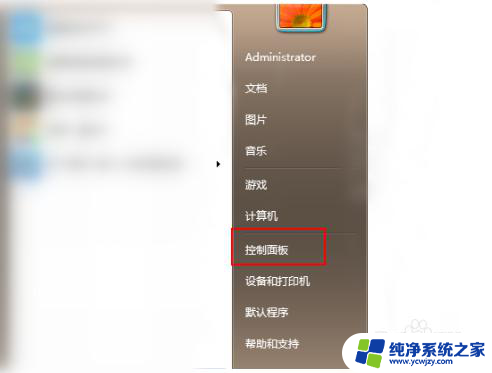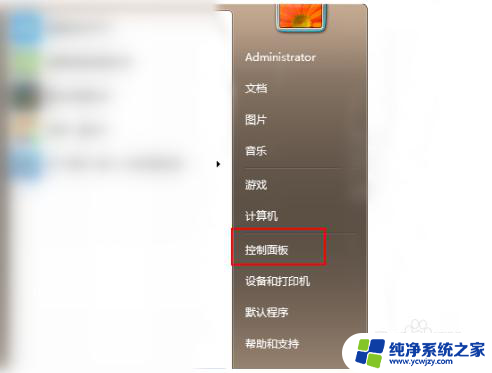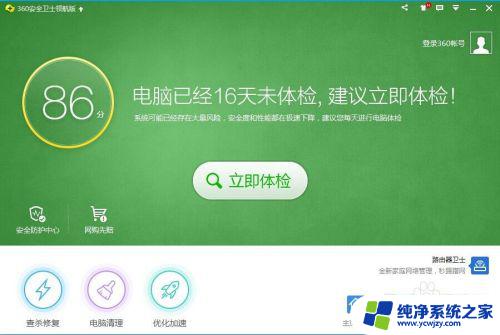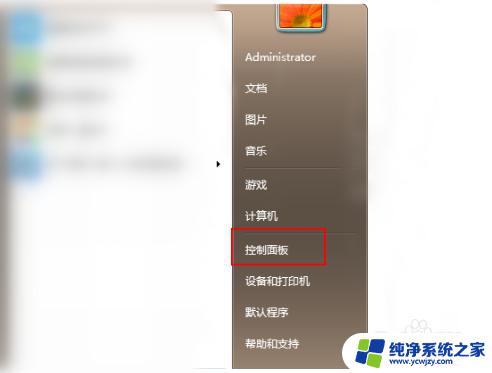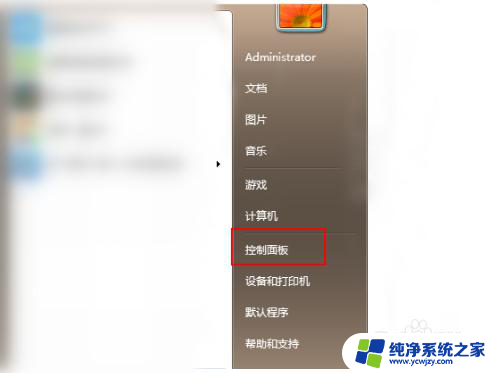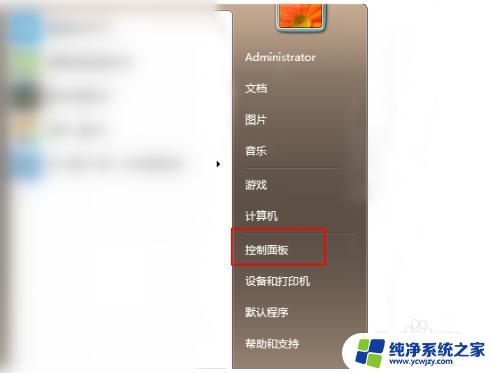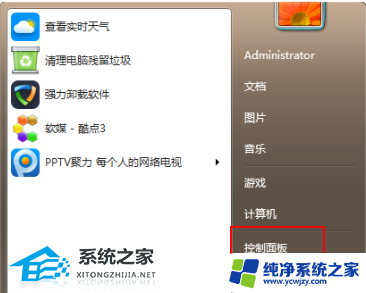win7升级win10后win7系统在哪 WIN7升级WIN10后如何彻底删除原系统
win7升级win10后win7系统在哪,随着Windows 7系统的逐渐老化,越来越多的用户开始考虑升级至Windows 10系统,但在升级完成后,用户仍然会在电脑中发现原有的Windows 7系统文件。这些文件不仅占据了硬盘空间,还可能导致系统运行缓慢。因此在升级完成后如何彻底删除原有的Windows 7系统文件成为了众多用户的关注点。在本文中我们将为大家介绍一些简单的方法,方便用户快速删除Windows 7系统文件,以充分释放硬盘空间,提高系统性能。
方法如下:
1.第一步:首先打开windows设置,点击“系统”如下图
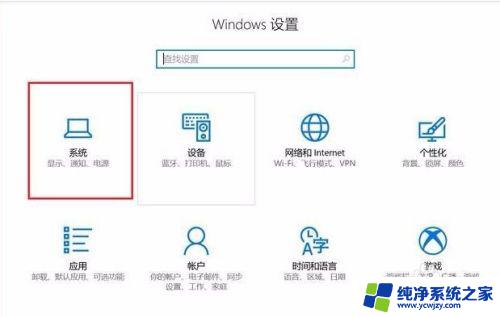
2.第二步:然后在界面左侧菜单点击“存储”如下图
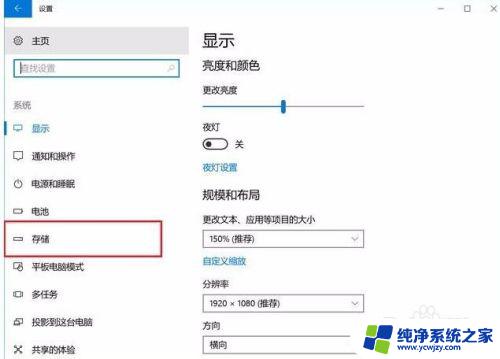
3.第三步:到这一步后,在右侧菜单点击C盘 如图
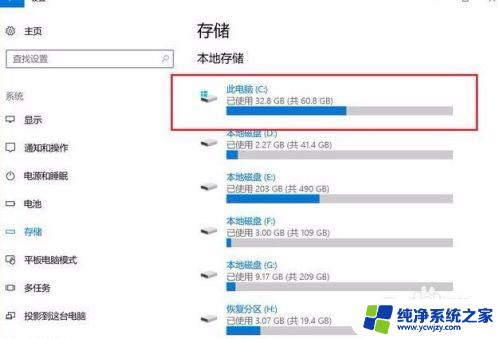
4.第四步:然后在这个界面中点击“临时文件”
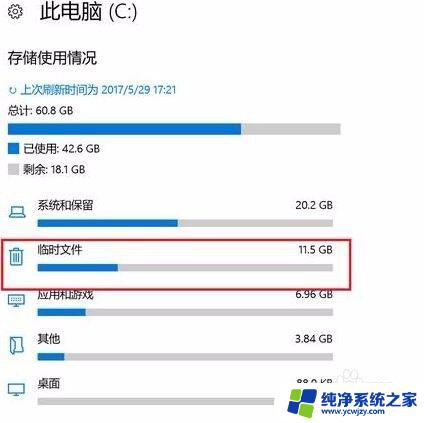
5.第五步:这时候,就会发现有个“旧版Windows”选项。把它勾选上,然后点击下面的“删除文件”按钮,等几分钟后,把这修文件删除了。
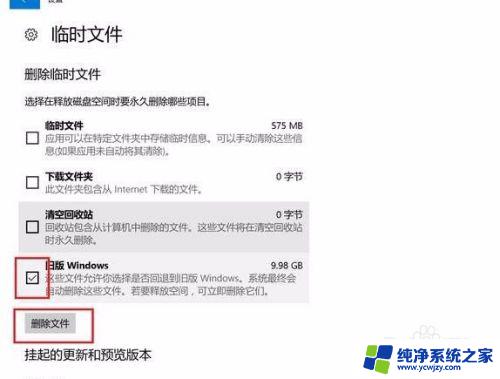
以上是win7升级为win10后,win7系统被放置在何处的全部内容,如果您遇到了这种情况,您可以按照以上方法进行解决,我们希望这能帮助到您。